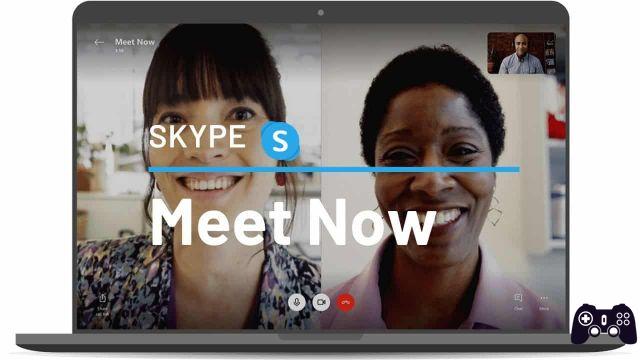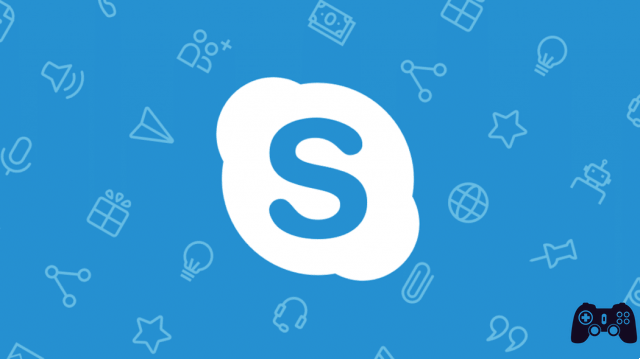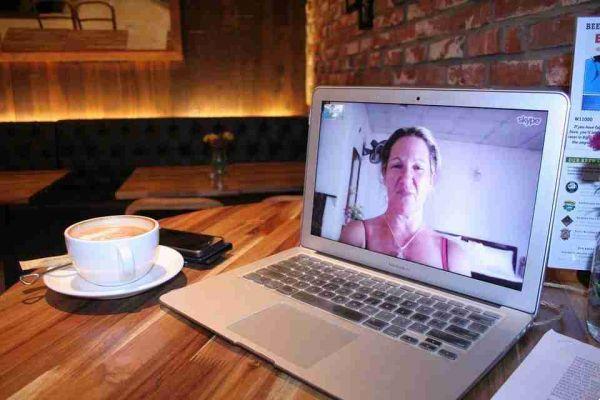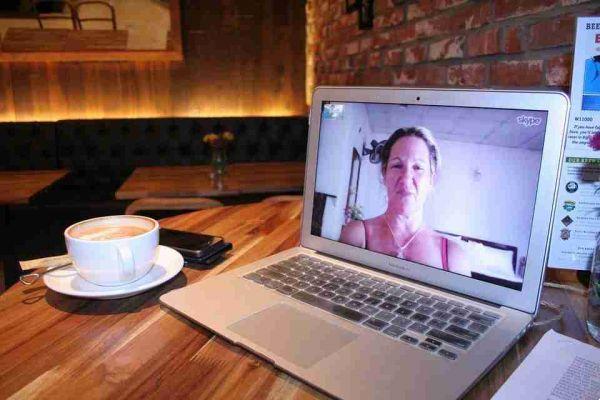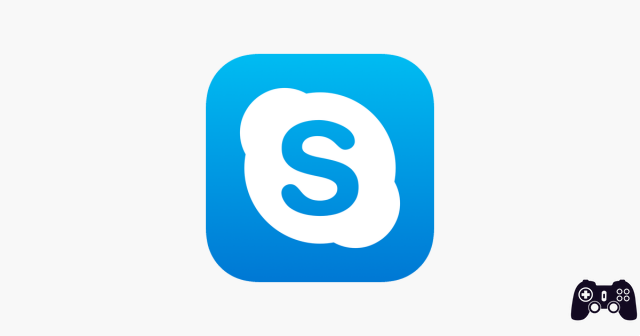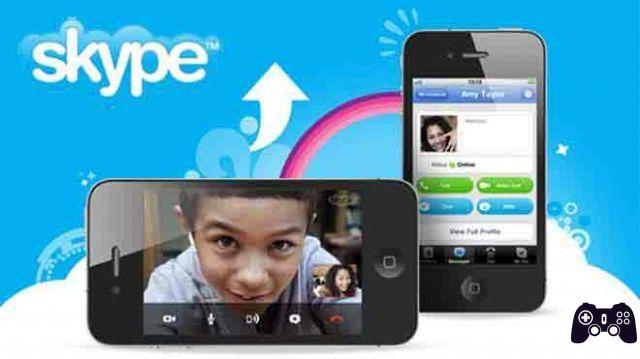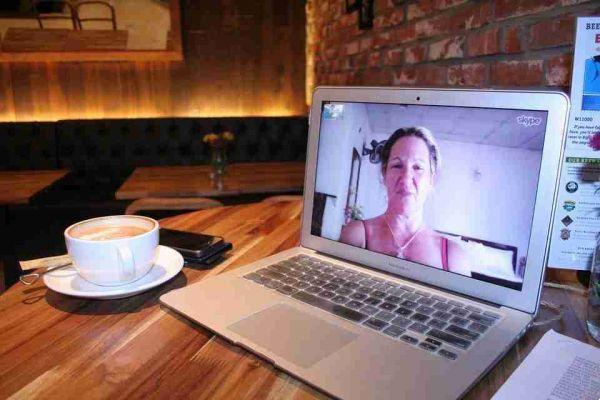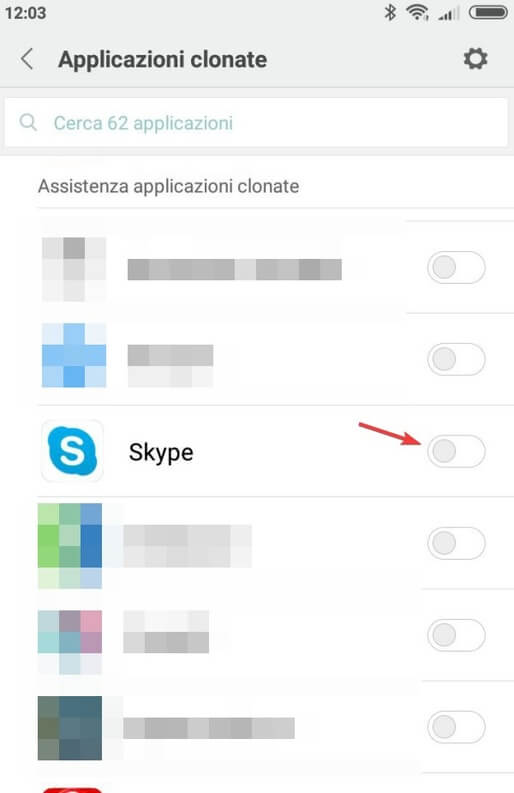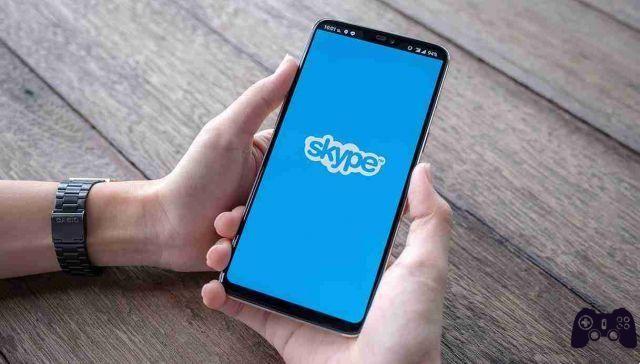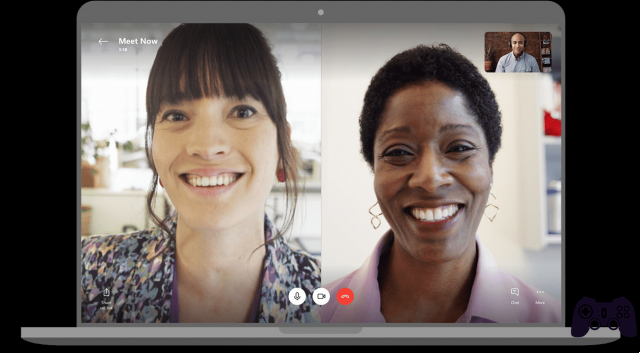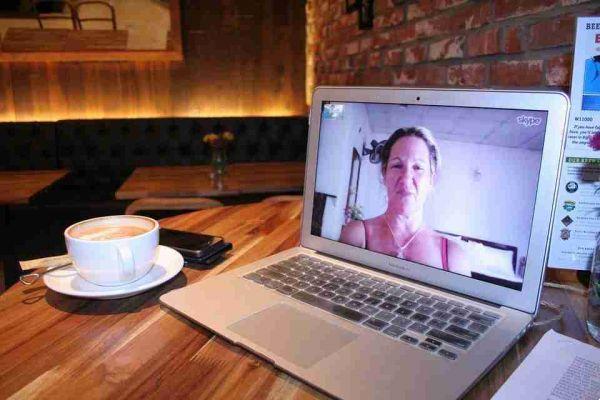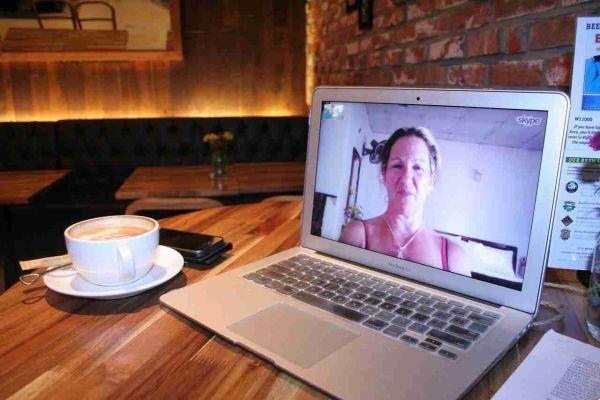
Como parar de entrar no Skype automaticamente no Windows 10.
Existem duas versões diferentes do Skype que você pode usar no Windows 10. Uma é a versão para desktop Win32 que usamos desde o lançamento do Skype. Ele foi atualizado várias vezes no passado, mas ainda é um aplicativo Win32 que você precisa baixar e instalar manualmente em seu sistema.
O segundo é o aplicativo UWP Skype que já vem instalado por padrão no Windows 10. O aplicativo UWP Skype se comporta de maneira diferente e não tem as mesmas configurações, e é por isso que, se você deseja interromper o login do Skype automaticamente no Windows 10, você tem que usar um método diferente para cada tipo de aplicativo.
Aplicativo Skype Win32

O aplicativo Skype Win32 (skype baixado do site oficial e instalado em seu computador posteriormente) permanece conectado, mesmo que não esteja em execução. Ao fazer login na sua conta do Skype, você tem a opção de permanecer conectado.
Por padrão, o aplicativo Skype Win32 será iniciado com o Windows em execução. Para parar de iniciar o aplicativo, abra-o e vá em Ferramentas > Opções.
Na guia Configurações gerais, você verá duas opções:
- Inicie o Skype quando o Windows for iniciado
- Faça login quando o Skype for iniciado.
Você pode desabilitar o login e iniciar o aplicativo quando o Windows iniciar ou desabilitar a inicialização automática do aplicativo quando você iniciar o Windows, mas ele ainda permitirá que você faça login automaticamente toda vez que iniciar o skype manualmente.
Skype UWP
O aplicativo UWP Skype se comporta de maneira diferente da versão Win32 e você não vai gostar. Ele não tem as duas opções que o aplicativo Win32 possui. Na verdade, não é possível impedir que o aplicativo Skype UWP seja iniciado quando o Windows for iniciado. Ele sempre será executado em segundo plano.
Se você deseja parar de entrar no Skype automaticamente na versão UWP, você só tem uma opção; desconectar. Não há outro caminho.
Para sair do aplicativo UWP Skype, clique na sua foto de perfil no canto superior esquerdo.
Role para baixo no pequeno menu que aparece e você verá a opção Sair. Clique para sair do Skype.
O aplicativo UWP Skype ainda será executado quando o Windows 10 for iniciado, mas desta vez sem estar conectado à sua conta do Skype, portanto, quando você precisar usá-lo, precisará fazer login no Skype novamente.
Como desinstalar o Skype UWP padrão no Windows 10
Se você não gostar das opções que o aplicativo Skype UWP tem a oferecer, a única alternativa é desinstalar o aplicativo e usar o aplicativo Skype Win32.
Para desinstalar o aplicativo Skype UWP:
- abra o aplicativo Configurações no Windows 10 (pressione em iniciar e o símbolo de engrenagem)
- e acesse o aplicativo
- Na guia Aplicativos e Recursos, procure o aplicativo Skype na lista de aplicativos. Clique e clique no botão Desinstalar.